Uma das mudanças mais visíveis na interface do usuário do Windows 11 é o menu Iniciar e a barra de tarefas centralizados. O posicionamento desses itens pode ser algo que você gostaria de experimentar no Windows 10.
Você pode fixar itens, forçando-os a ficar no centro da barra de tarefas na parte inferior da tela. Não é exatamente o mesmo que a experiência do Windows 11, mas é o mais próximo possível sem usar um aplicativo de terceiros.
Se você quiser tentar centralizar a barra de tarefas do Windows 10 para se parecer com o Windows 11, no entanto, aqui está o que você precisa fazer.
Como centralizar a barra de tarefas do Windows 10
Centralizar a barra de tarefas no Windows 10 não oferece a experiência exata do Windows 11. A maior diferença é que o botão Iniciar ainda ficará à esquerda. No entanto, você pode fixar alguns ícones no centro, portanto, embora não seja uma replicação verdadeira, permite aplicar uma experiência no estilo do Windows 11 a um PC com Windows 10.
Para centralizar a barra de tarefas do Windows 10, siga estas etapas:
- Clique com o botão direito do mouse em uma área vazia na barra de tarefas do seu computador Windows 10 e desmarque a opção Bloquear todas as barras de tarefas no menu.

- Clique com o botão direito do mouse na barra de tarefas novamente e selecione Barras de ferramentas > Links .
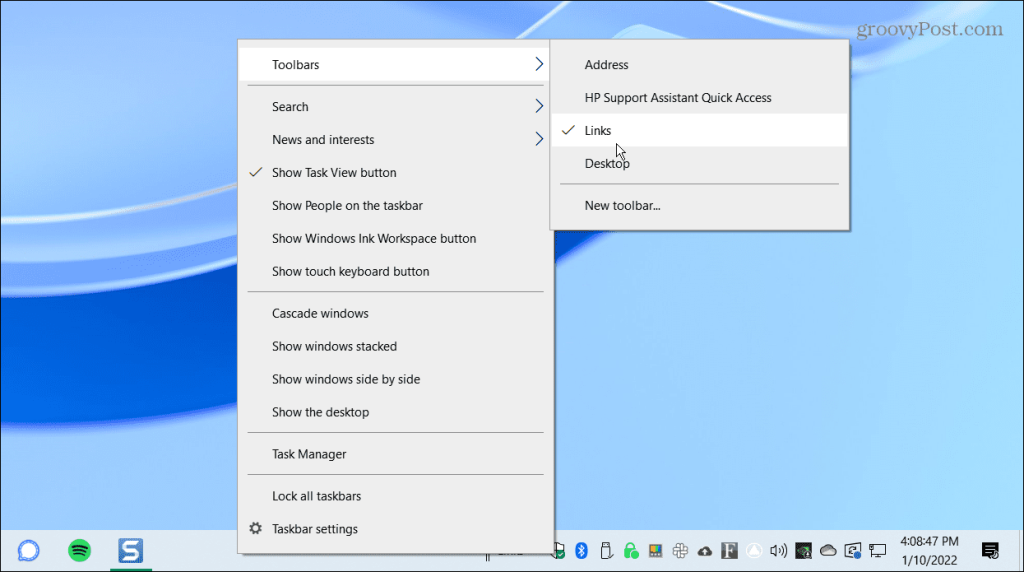
- Agora, clique com o botão direito do mouse em Links na parte inferior direita da barra de tarefas e pressione Mostrar texto e Mostrar título no menu. Uma marca de seleção será exibida ao lado de cada opção após selecioná-las.
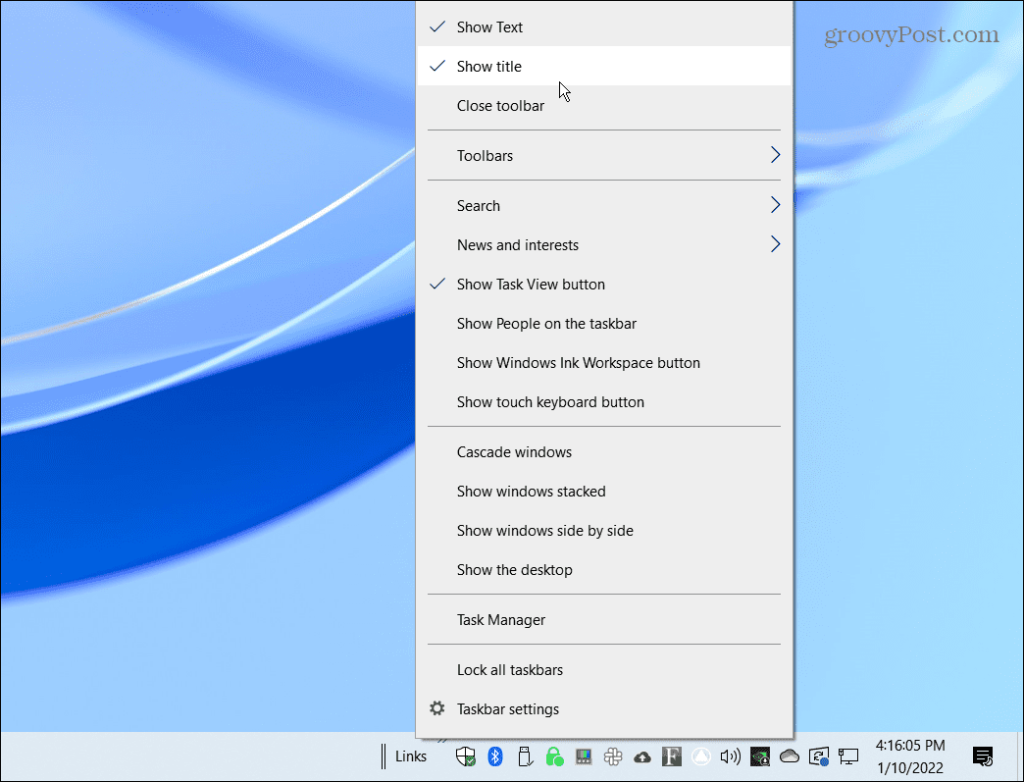
- Você deverá ver duas linhas verticais na frente de Links . Clique e arraste Links para o lado esquerdo da barra de tarefas próximo ao botão Iniciar .
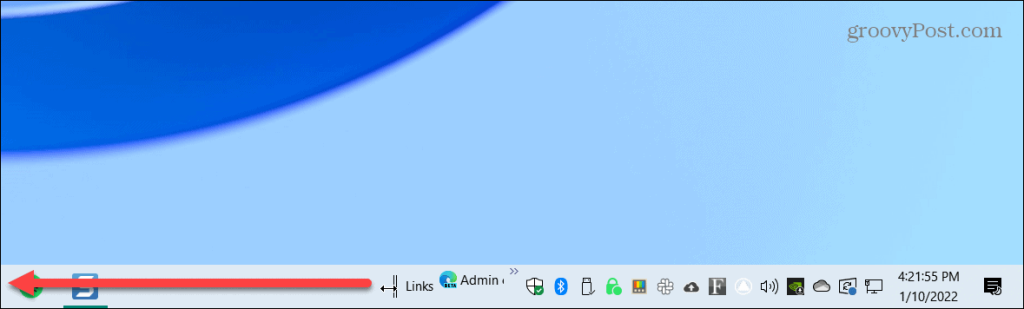
- Os links devem se encaixar à direita do botão Iniciar , da Exibição de tarefas e dos ícones de pesquisa , se estiver ativado.
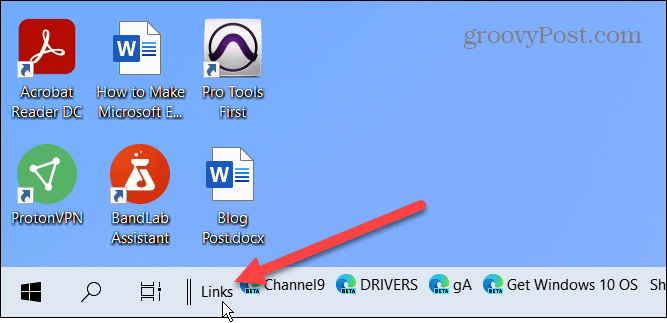
- Mover links para a esquerda fará com que seus ícones fixados se encaixem no lado direito da barra de tarefas. Arraste as duas linhas verticais da esquerda para a direita. Seus ícones fixados não se encaixam, mas você pode vê-los manualmente, um de cada vez. Os ícones não serão centralizados automaticamente, portanto, você precisará centralizá-los da melhor maneira possível na tela.
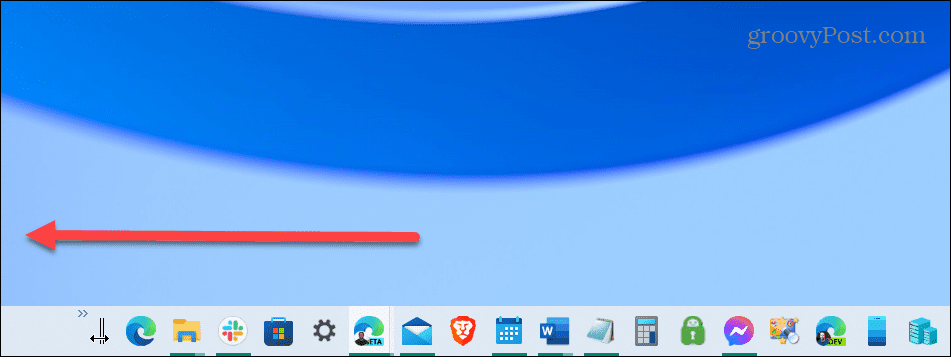
- Depois de mover as coisas, clique com o botão direito do mouse na barra de tarefas e desmarque Mostrar texto e Mostrar título .
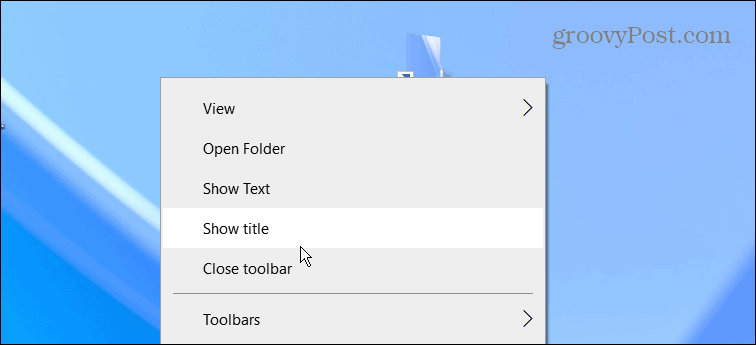
- Os links não devem mais aparecer na barra de tarefas. Clique com o botão direito do mouse na barra de tarefas uma última vez e marque a opção Bloquear todas as barras de tarefas no menu.
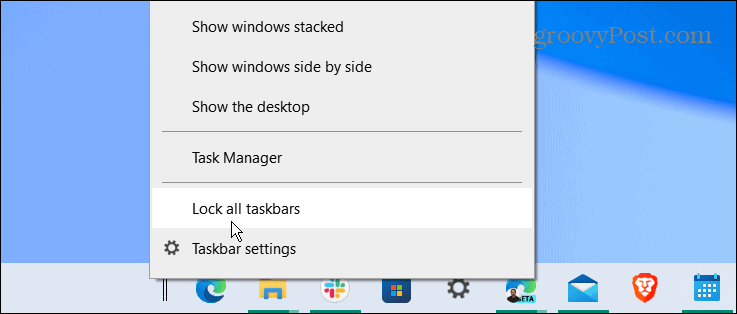
É isso. Seus ícones fixados devem estar centralizados e você pode iniciar aplicativos exatamente como faria antes de serem centralizados.
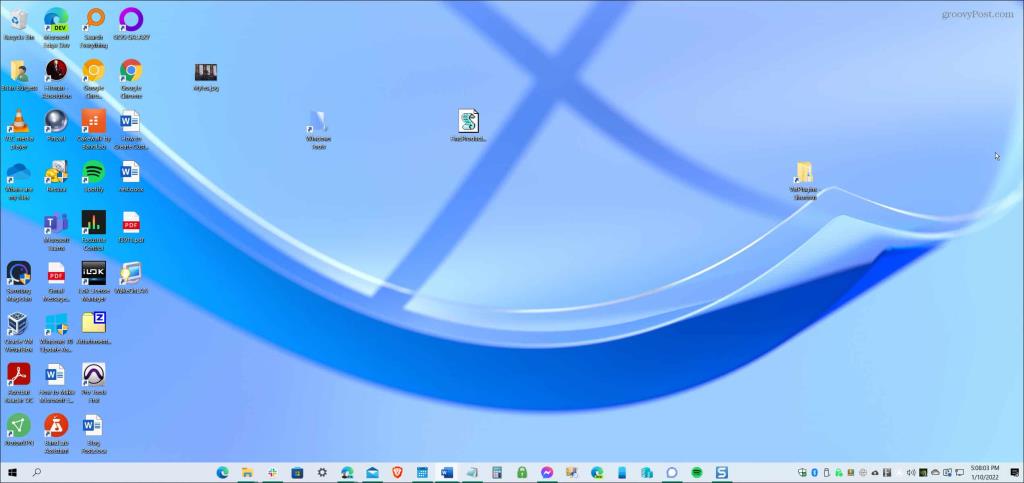
Se você não gostar da aparência do seu, use as etapas acima e arraste Links de volta para a direita. Além disso, é uma boa ideia remover a caixa de pesquisa da barra de tarefas para obter uma aparência mais limpa.
Personalizando computadores com Windows 10 e 11
Embora as etapas acima não forneçam uma verdadeira barra de tarefas do Windows 11, é o mais próximo que você pode obter usando os recursos internos do Windows 10. No entanto, se você quiser realmente centralizar o menu Iniciar, precisará instalar o Stardock Start 11 . Este aplicativo de terceiros custa US $ 5,99 e fornece uma barra de tarefas melhor no estilo Windows 11 no Windows 10, juntamente com vários outros recursos de personalização.
Comparado ao Windows 11, o Windows 10 oferece várias outras opções para mover a barra de tarefas (além desta). Você também pode redimensionar a barra de tarefas no Windows 11 com alguns ajustes no Registro.
Embora a interface do Windows 11 tenha uma barra de tarefas centralizada e um menu Iniciar, é possível movê-la para o canto esquerdo . Confira essas dicas do Windows 10 para melhorar o fluxo de trabalho e aumentar a produtividade. Se você não é fã de notícias, também pode desabilitar o widget Notícias e Interesses do Windows 10 .


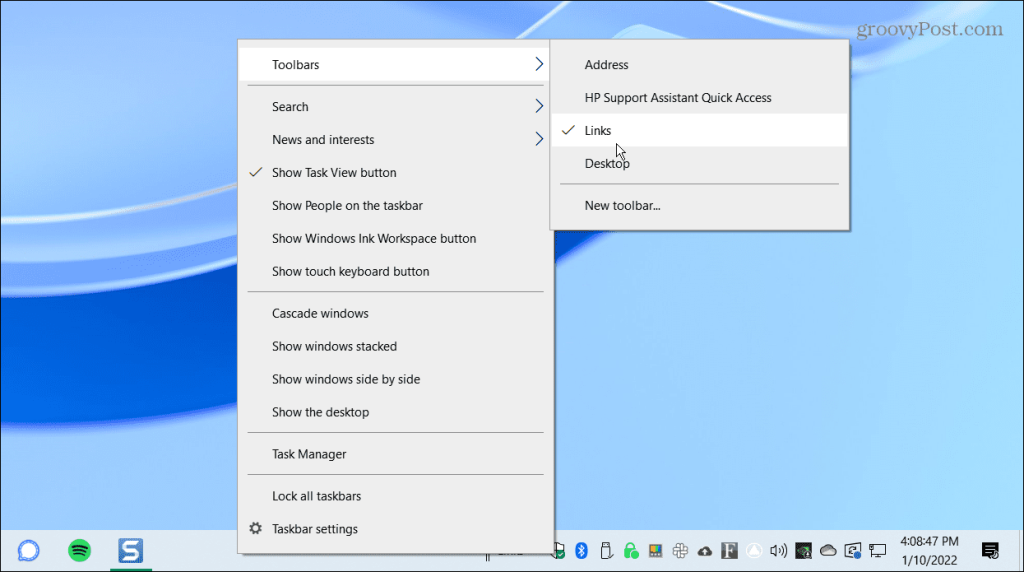
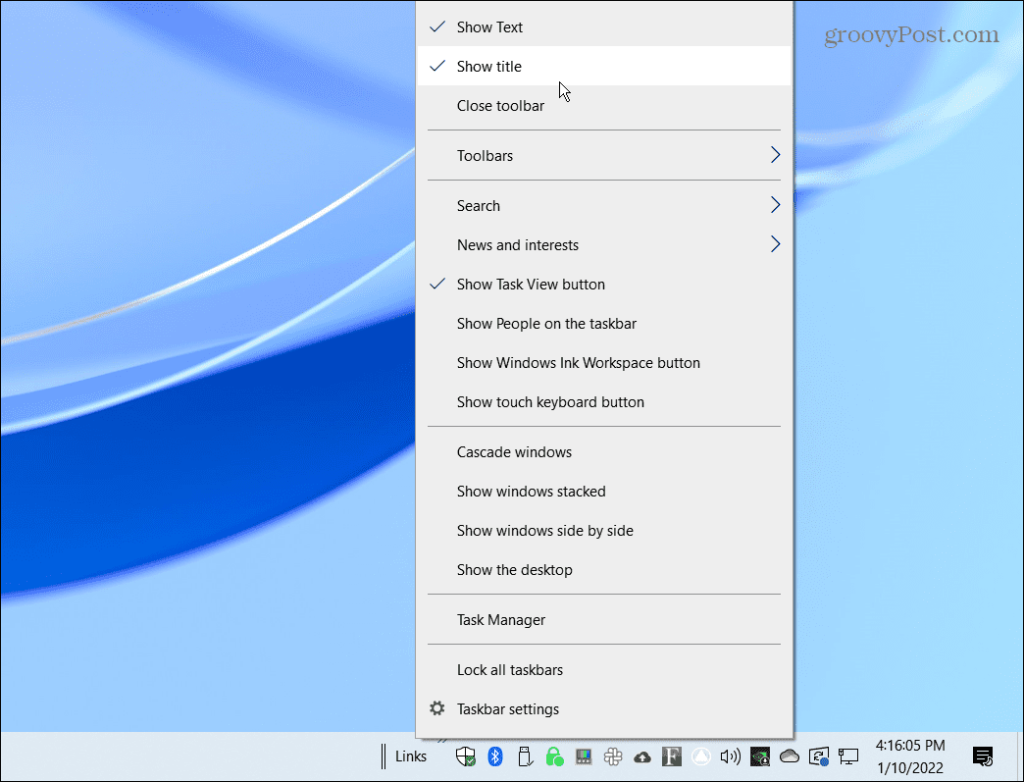
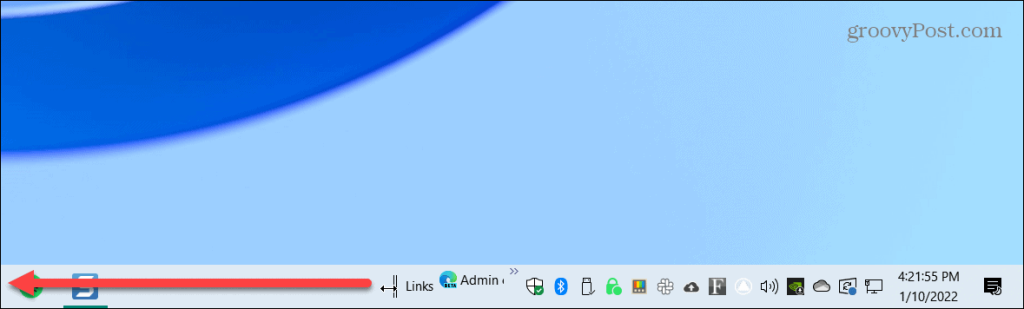
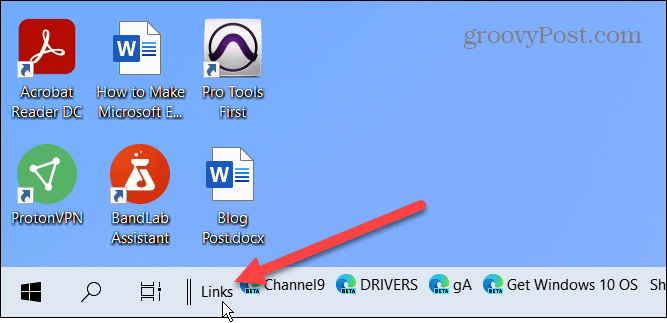
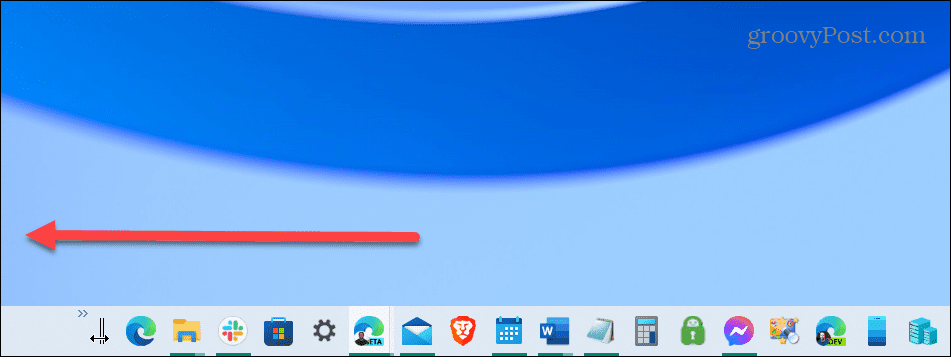
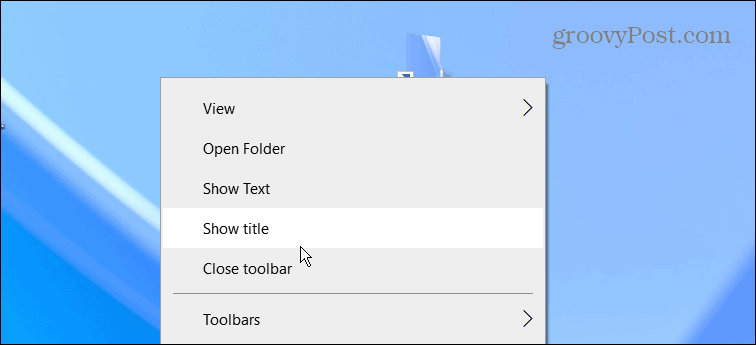
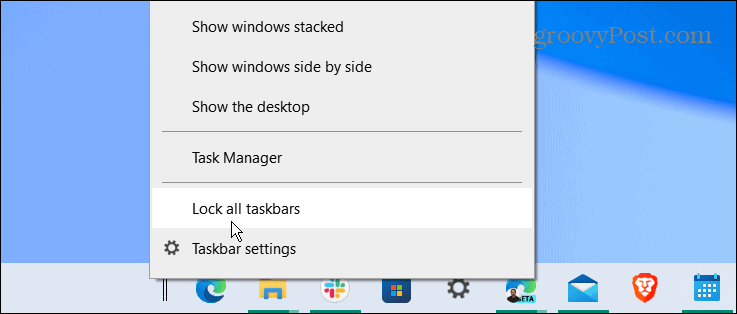
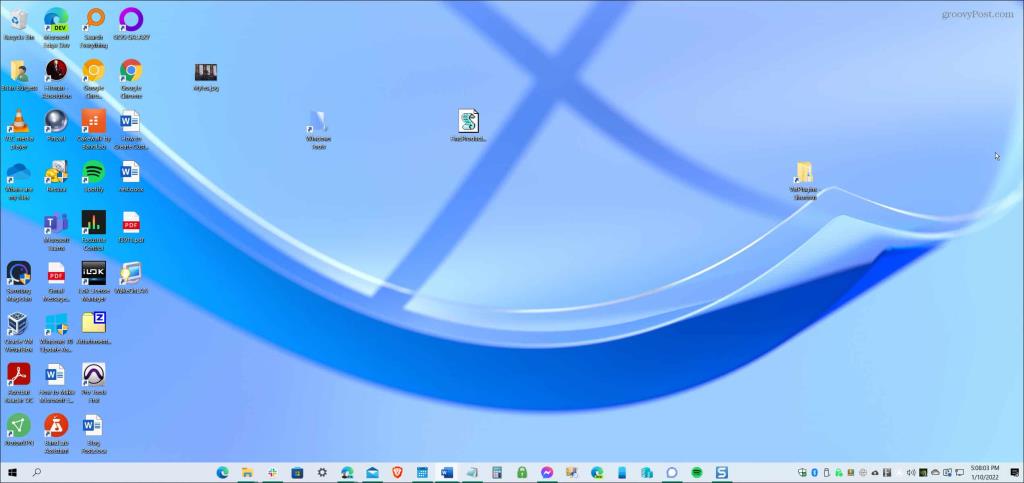

![[RESOLVIDO] Erros do Call of Duty Advanced Warfare - travando, travando, FPS baixo e mais [RESOLVIDO] Erros do Call of Duty Advanced Warfare - travando, travando, FPS baixo e mais](https://luckytemplates.com/resources1/images2/image-6547-0408150359208.png)

![Como corrigir o erro 3000 do Twitch? [100% resolvido] Como corrigir o erro 3000 do Twitch? [100% resolvido]](https://luckytemplates.com/resources1/images2/image-8735-0408151115015.png)
![[RESOLVIDO] Erros do American Truck Simulator: Crash, Steam_Api64.Dll está ausente e mais [RESOLVIDO] Erros do American Truck Simulator: Crash, Steam_Api64.Dll está ausente e mais](https://luckytemplates.com/resources1/images2/image-8887-0408151238368.png)

![[RESOLVIDO] Como corrigir League Of Legends d3dx9_39.dll ausente, erro DirectX [RESOLVIDO] Como corrigir League Of Legends d3dx9_39.dll ausente, erro DirectX](https://luckytemplates.com/resources1/images2/image-4059-0408151106351.png)

